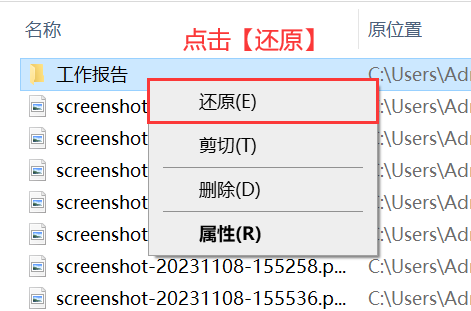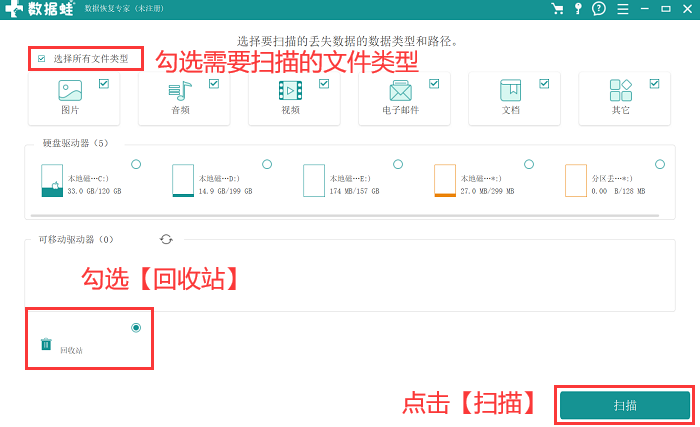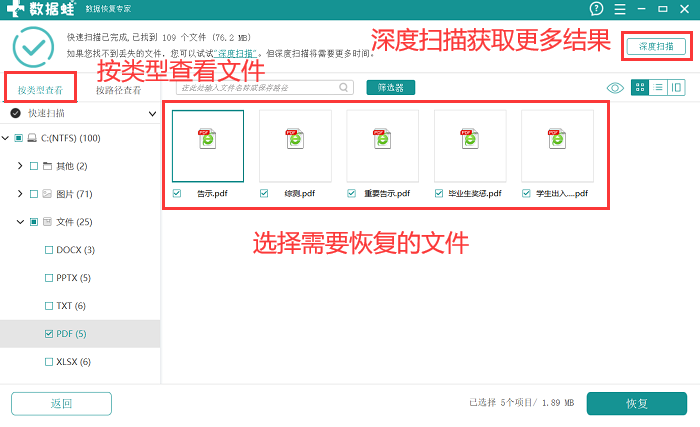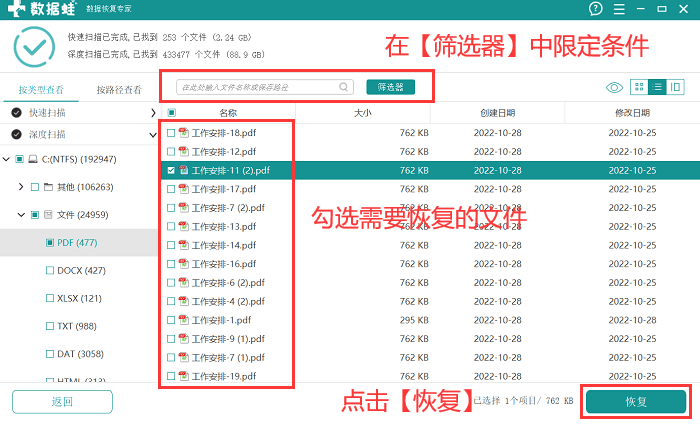| 电脑回收站还原?文件恢复,记好这3个方法! | 您所在的位置:网站首页 › 电脑回收站数据恢复 › 电脑回收站还原?文件恢复,记好这3个方法! |
电脑回收站还原?文件恢复,记好这3个方法!
|
“我想问大家,电脑删除的文件是可以通过回收站还原来恢复的吗?应该怎么操作呀?如果回收站里没有找到相关的文件,还有别的方法可以恢复吗?”
在使用电脑时,很多用户可能都会遇到误删文件的情况。如果文件比较重要,我们可以通过多种方法将其还原。最简单的方法是通过电脑回收站还原。但可能很多朋友还不知道应该如何操作。 今天,小编就给大家分享一下该方法的简单操作步骤,同时给大家介绍几个其他方法,有需要的朋友可以继续往下看啦!
电脑怎么恢复回收站里的文件?大家都知道,当我们删除文件时,系统会自动将其收入回收站中。如果我们发现回收站里的数据比较重要,可以先在回收站将其还原。操作如下: 第1步:在电脑桌面上找到【回收站】(如果桌面没有,可以通过【文件资源管理器】进入回收站); 第2步:在回收站搜索栏中输入需要还原的文件,找到文件后单击右键,点击【还原】。 提示:文件会被还原到原保存位置。
如何找回删除的回收站文件?可能有部分用户在清空回收站后立马意识到误删了比较重要的数据,此时建议大家不要随意进行任何操作。使用快捷键还是有比较大的机会还原丢失的文件的。 第1步:确保文件删除后没有进行别的删除或还原操作; 第2步:同时按下【Ctrl】+【z】键。 提示:如果按下后无反应,可多尝试两次,仍然无反应,建议更换恢复方法。
电脑回收站清空了能恢复吗?也是有可能的。如果想要比较高效又轻松地恢复回收站里的重要数据,可以尝试使用专业的软件来协助你。小编经常使用的是数 据 蛙 恢 复 专 家,这个软件操作起来很方便,无论对电脑操作是否熟悉,都可以按照特定步骤进行操作。 且软件有机会快速扫描和定位到误删的文件,并将其恢复。如果在回收站清空后想进行电脑回收站还原,建议第一时间下载软件,并按下方步骤操作哦! 操作环境: 演示机型:华硕无畏1414s 系统版本:Windows10 软件版本:数 据 蛙 恢 复 专 家3.1.6第1步:安装软件后,先点击【免费试用】关闭注册界面; 第2步:勾选需要扫描的文件类型,并勾选界面下方的【回收站】,点击【扫描】;
第3步:快速扫描会很迅速呈现扫描结果,用户可以点击【按类型查看】,并在右侧进行查看和选择,若没有找到需要恢复的数据,可以点击【深度扫描】;
第4步:深度扫描会对磁盘进行深入的扫描,用户需耐心等待,完成扫描后,由于文件呈现比较多,建议用户借助【筛选器】对相关文件进行筛选,完成筛选后,点击【恢复】。 提示:恢复后如果软件弹出保存位置相同的提示,应更换保存位置。
误删文件其实是很常见的问题,为了减少该问题,小编建议大家及时对文件做好备份。对于没有备份的文件,也可以尝试使用电脑回收站还原的方法或者小编今天分享的其他方法来进行数据恢复。希望这些方法能有效帮助到大家! 往期推荐: Excel筛选怎么用?6种基本用法帮你提高效率! 彻底删除的文件如何恢复?分享正确方法! 文档明明在桌面上却不显示?5个方法轻松解决! |
【本文地址】